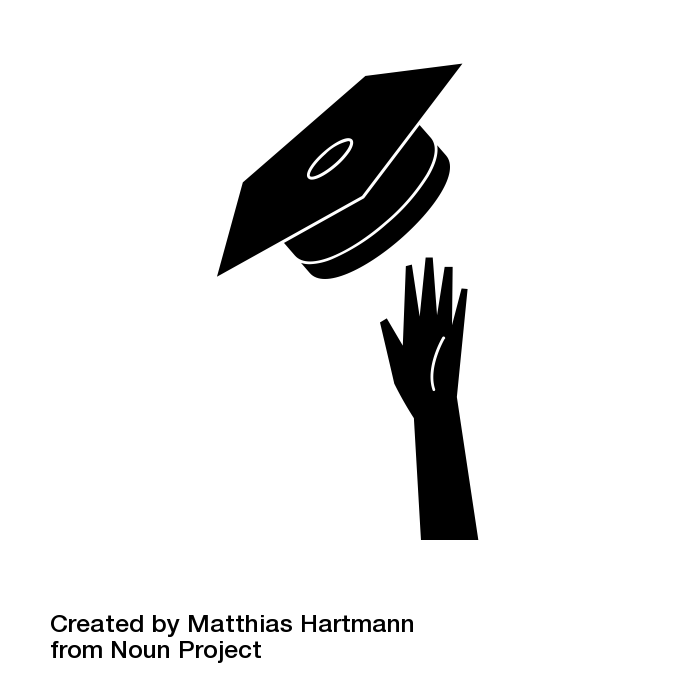|
No events, Monday, 1 September
1
No events, Monday, 1 September
1
|
No events, Tuesday, 2 September
2
No events, Tuesday, 2 September
2
|
No events, Wednesday, 3 September
3
No events, Wednesday, 3 September
3
|
No events, Thursday, 4 September
4
No events, Thursday, 4 September
4
|
No events, Friday, 5 September
5
No events, Friday, 5 September
5
|
No events, Saturday, 6 September
6
No events, Saturday, 6 September
6
|
No events, Sunday, 7 September
7
No events, Sunday, 7 September
7
|
|
No events, Monday, 8 September
8
No events, Monday, 8 September
8
|
No events, Tuesday, 9 September
9
No events, Tuesday, 9 September
9
|
No events, Wednesday, 10 September
10
No events, Wednesday, 10 September
10
|
No events, Thursday, 11 September
11
No events, Thursday, 11 September
11
|
No events, Friday, 12 September
12
No events, Friday, 12 September
12
|
No events, Saturday, 13 September
13
No events, Saturday, 13 September
13
|
No events, Sunday, 14 September
14
No events, Sunday, 14 September
14
|
|
No events, Monday, 15 September
15
No events, Monday, 15 September
15
|
No events, Tuesday, 16 September
16
No events, Tuesday, 16 September
16
|
No events, Wednesday, 17 September
17
No events, Wednesday, 17 September
17
|
No events, Thursday, 18 September
18
No events, Thursday, 18 September
18
|
No events, Friday, 19 September
19
No events, Friday, 19 September
19
|
No events, Saturday, 20 September
20
No events, Saturday, 20 September
20
|
No events, Sunday, 21 September
21
No events, Sunday, 21 September
21
|
|
No events, Monday, 22 September
22
No events, Monday, 22 September
22
|
No events, Tuesday, 23 September
23
No events, Tuesday, 23 September
23
|
No events, Wednesday, 24 September
24
No events, Wednesday, 24 September
24
|
No events, Thursday, 25 September
25
No events, Thursday, 25 September
25
|
No events, Friday, 26 September
26
No events, Friday, 26 September
26
|
No events, Saturday, 27 September
27
No events, Saturday, 27 September
27
|
No events, Sunday, 28 September
28
No events, Sunday, 28 September
28
|
|
No events, Monday, 29 September
29
No events, Monday, 29 September
29
|
No events, Tuesday, 30 September
30
No events, Tuesday, 30 September
30
|
|
|
|
|
|